Это происходит, особенно при прослушивании музыки или просмотре фильмов на компьютерных динамиках, что звук очень неравномерен. Некоторые части музыки более подвержены воздействию, в то время как другие едва слышны. Это похоже на фильмы, где взрывы и спецэффекты очень громкие, а диалоги едва слышны. Как с этим бороться?

Конечно, многое зависит от оборудования, которое у нас есть, но обычно средний компьютерный динамик, как правило, наводняет звук слишком большими тонами, так что остальные умирают среди взрывов и снимков в фильмах. После надевания наушников этот эффект немного уменьшается (хотя и не всегда), но это не только неисправность самого аппаратного обеспечения — у программного обеспечения и настроек также есть что сказать.
К счастью, мы можем устранить этот эффект с помощью функции выравнивания звука, благодаря которой уменьшаются различия в объеме. Разница огромная, и если у вас есть аналогичная проблема с просмотром фильмов или прослушиванием музыки на ваших динамиках или наушниках, то вариант выравнивания определенно поможет вам.
Мы балансируем громкость в Windows
Параметр регулировки громкости доступен в настройках звука. Чтобы добраться до него, откройте панель управления и перейдите в раздел «Оборудование и звук». Следующим шагом является щелчок по ссылке «Управление аудиоустройствами» в разделе «Звук».
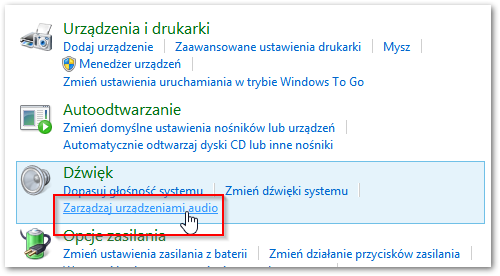
В новом окне устройства записи и воспроизведения отображаются на основе звуковых карт, подключенных к компьютеру. Мы ищем «Динамики» в списке, на которых отображается зеленая метка с указанием активного устройства.
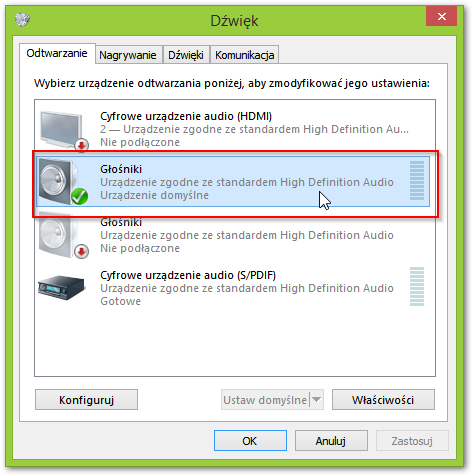
Мы пометим его в списке, а затем нажмите кнопку «Свойства». Отобразятся настройки выбранного устройства — параметры, которые нас интересуют, находятся на вкладке «Улучшения», поэтому мы идем туда.
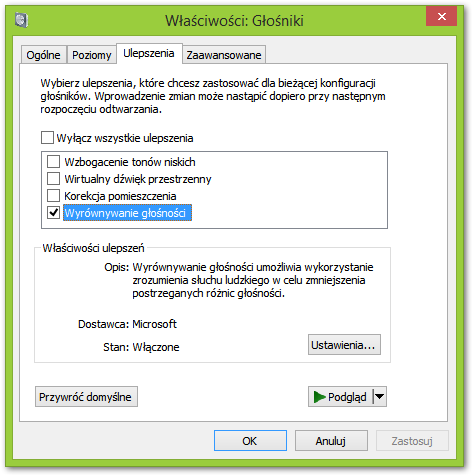
Здесь мы найдем усовершенствования для нашей звуковой карты, среди которых упомянутый «Регулировка громкости». Выберите выравнивание в списке, а затем подтвердите настройки кнопкой OK. Настройки вступят в силу немедленно, поэтому мы можем сразу проверить, есть ли разница. В моем случае он очень большой.






